Asigurați-vă că alte persoane nu sunt conectate la Steam pentru a remedia această problemă
- Pentru a rezolva această problemă, pur și simplu împiedicați platforma Steam de la accesul la Internet.
- Deconectarea de la Steam pe alte dispozitive poate împiedica apariția acestei erori.
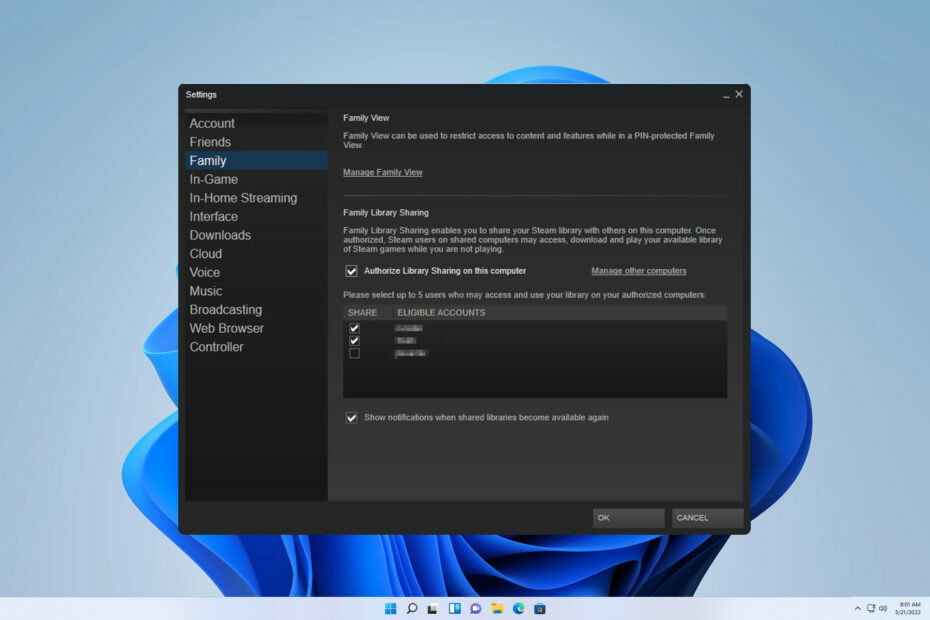
XINSTALAȚI FÂND CLIC PE DESCARCARE FIȘIER
- Descărcați DriverFix (fișier de descărcare verificat).
- Clic Incepe scanarea pentru a găsi toate driverele problematice.
- Clic Actualizați driverele pentru a obține versiuni noi și pentru a evita defecțiunile sistemului.
- DriverFix a fost descărcat de 0 cititorii luna aceasta.
S-a observat că un număr considerabil de jucători se confruntă cu o problemă în care întâlnesc mesajul de eroare Bibliotecă partajată Steam blocată
în timp ce încearcă să partajeze biblioteca lor Steam cu cei dragi. În plus, anumiți utilizatori au raportat că nu pot accesa jocul pe computerul lor și li se prezintă acest mesaj de eroare pe ecran.Subiectul la îndemână seamănă cu o problemă trecută pe care am abordat-o în detaliu – cea a Steam nu a reușit să autorizeze computerul.
Trebuie să analizăm cauza principală a acesteia pentru a aborda în mod eficient problema.
Ce înseamnă dacă biblioteca partajată Steam este blocată?
Este destul de comun ca această problemă să apară din diverse motive. Numeroși factori pot duce la manifestarea acestuia:
- Probleme cu utilizatorii - Dacă întâmpinați o eroare cu biblioteca dvs. partajată Steam, aceasta se poate datora accesului de mai mulți utilizatori simultan. În special, dacă un jucător rulează în prezent un joc prin Steam și un alt utilizator încearcă să acceseze biblioteca, acest lucru vă poate cauza probleme.
- Dificultăți cu Steam - Uneori, accesarea bibliotecii partajate Steam poate fi împiedicată de probleme interne din partea Steam. În astfel de cazuri, utilizatorii pot întâlni mesaje de eroare pe ecranele lor care îi împiedică să acceseze biblioteca.
Cum pot repara biblioteca partajată Steam dacă este blocată?
1. Deconectați-vă de la Steam pe alte dispozitive
- Pur și simplu părăsiți complet clientul Steam de pe computer.
- Instruiește-ți familiile sau prietenii să se deconecteze de pe computerele lor care accesează biblioteca partajată Steam.
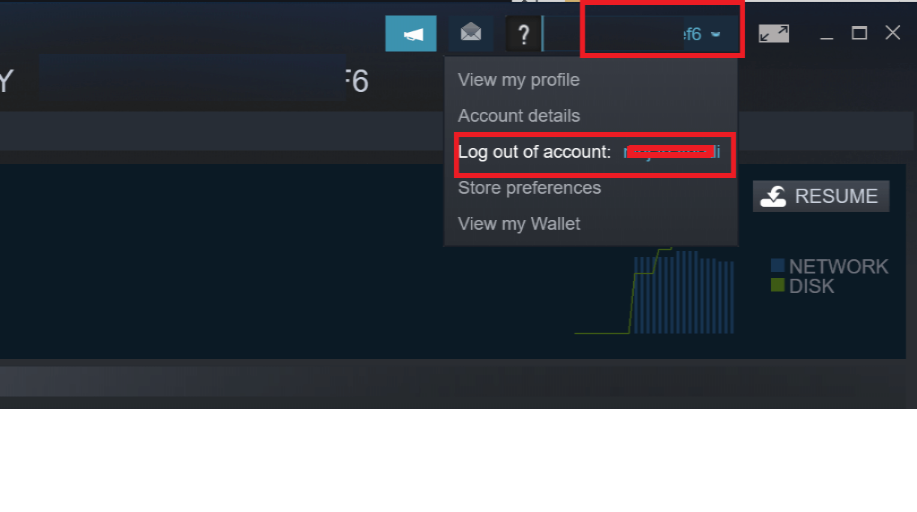
- Acum reporniți clientul Steam pe computer și verificați dacă eroarea a fost rezolvată.
2. Împiedicați accesul Steam la conexiunea la internet
- Ține Windows + R cheile pentru a deschide Alerga caseta de dialog, apoi tastați firewall.cpl în ea și apăsați introduce.
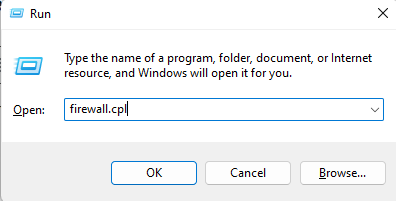
- Apoi, faceți clic pe Setari avansate din panoul din stânga pentru a deschide Windows Defender Firewall cu securitate avansată.
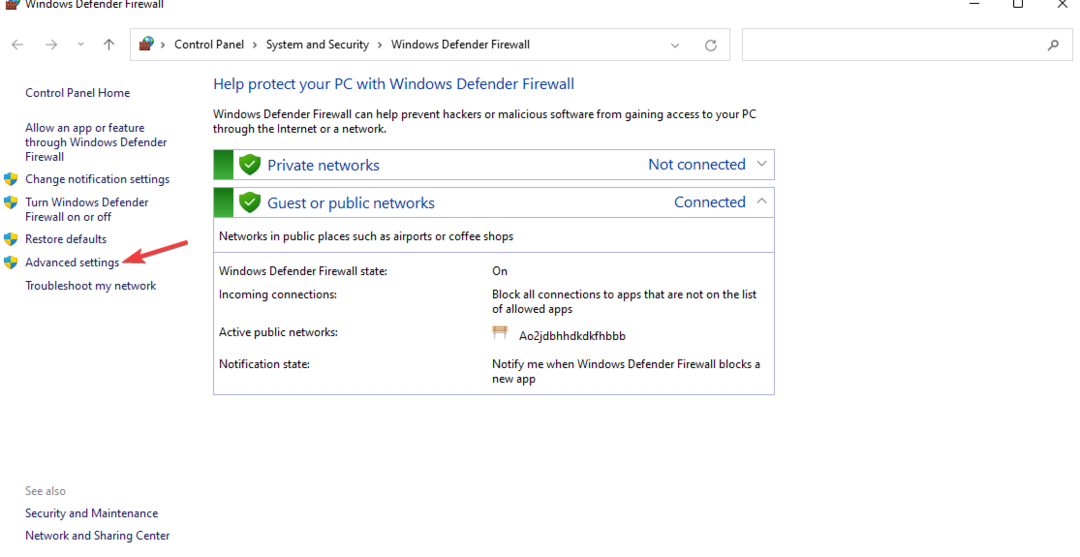
- ClicReguli de ieșire din partea stângă și alegeți Regulă nouă.
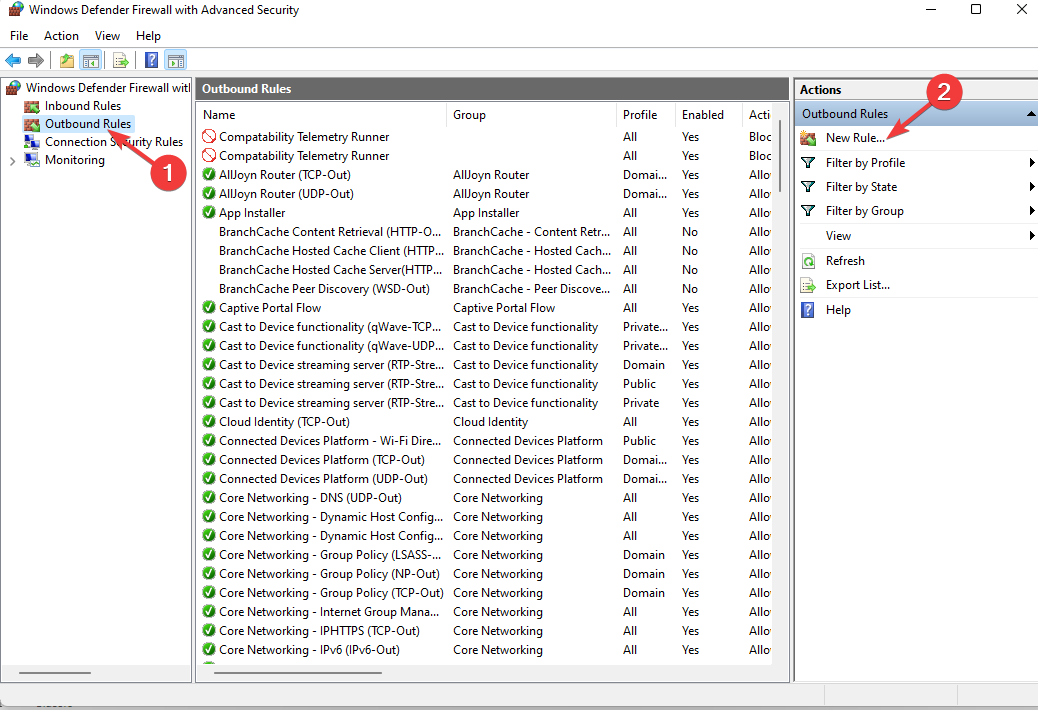
-
Acum în Noua regulă de ieșire Expert caseta de dialog, alegeți Program din panoul din stânga și faceți clic Naviga. Navigați la directorul de instalare al Steam și selectați steam.exe. Apoi faceți clic pe Următorul pentru a vă duce la următoarea fază.

- Alege Blocați conexiunea opțiunea și faceți clic Următorul. Atunci fii sigur că Domeniu, privat, și public toate opțiunile sunt verificate în fereastra următoare.

- Acum, puteți denumi regula după propria alegere și puteți adăuga o Descriere (optional), și faceți clic Următorul.

- În momentul în care ați terminat, puteți reporni clientul Steam.
Probabil că veți întâmpina probleme cu Steam după aplicarea acestei soluții. Dacă trebuie să jucați online, dezactivați această regulă în firewall.
Sperăm din suflet că ghidul nostru v-a ajutat în rezolvarea problemei dvs. În cazul în care întâmpinați obstacole suplimentare.
- Configurația aplicației Steam indisponibilă: Cum se remediază
- Remediere: Notificările aplicației Phone Link nu funcționează
- Remediere: Explorer.exe nu pornește la pornirea Windows
- Remediere: eroare 0x80030001 la copierea fișierelor
- Remediere: Ecran albastru BEDaisy.sys la lansarea jocurilor
Ar merita să luăm în considerare investigarea potențialului Partajarea familiei Steam nu funcționează, deoarece poate oferi remedii alternative.
Apreciem foarte mult contribuția dvs. cu privire la cea mai eficientă soluție pe care ați întâlnit-o. Vă rugăm să ne împărtășiți cunoștințele tale lăsând un comentariu mai jos.
Mai aveți probleme? Remediați-le cu acest instrument:
SPONSORIZAT
Unele probleme legate de șofer pot fi rezolvate mai rapid folosind un instrument dedicat. Dacă încă mai aveți probleme cu driverele, descărcați DriverFix și pune-l în funcțiune în câteva clicuri. După aceea, lăsați-l să preia controlul și remediați toate erorile în cel mai scurt timp!


